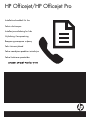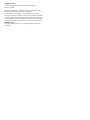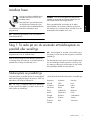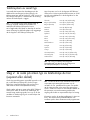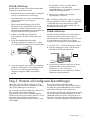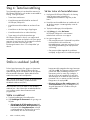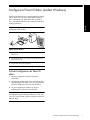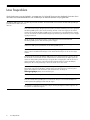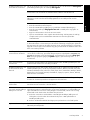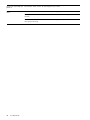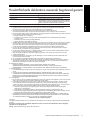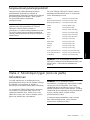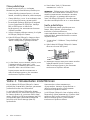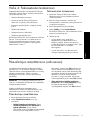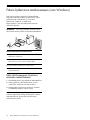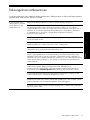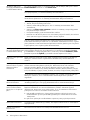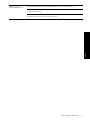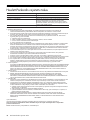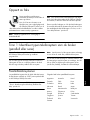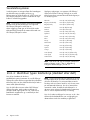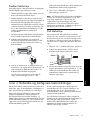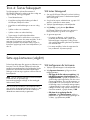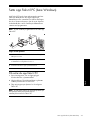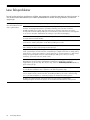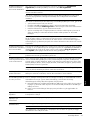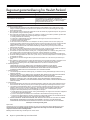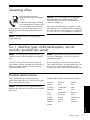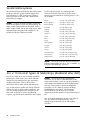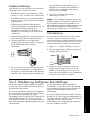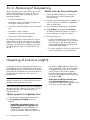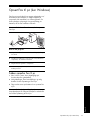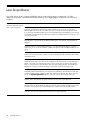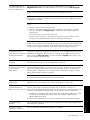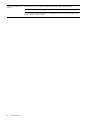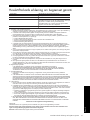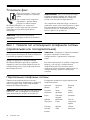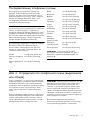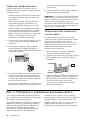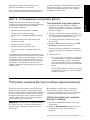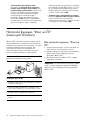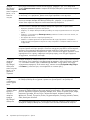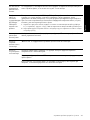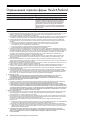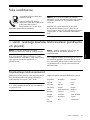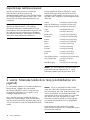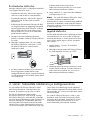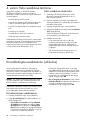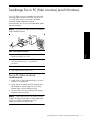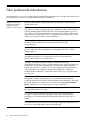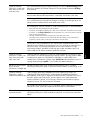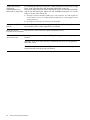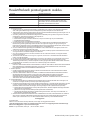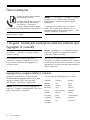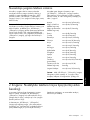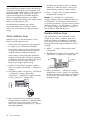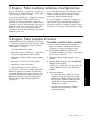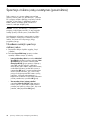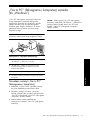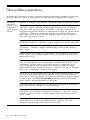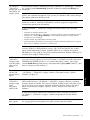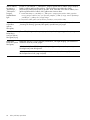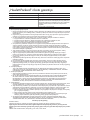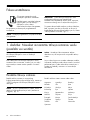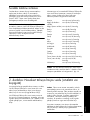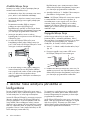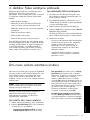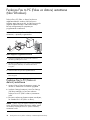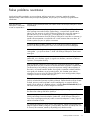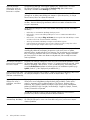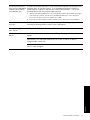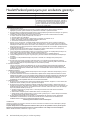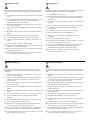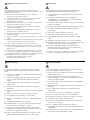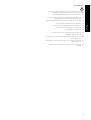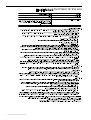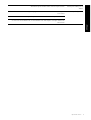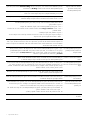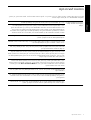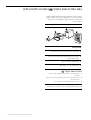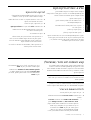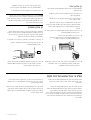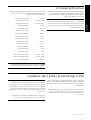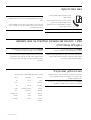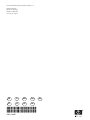User Guide
HP Officejet/HP Officejet Pro
Installationshandbok för fax
Faksin aloitusopas
Installasjonsveiledning for faks
Vejledning i faxopsætning
Faksi tutvumisjuhend
Fakso naudojimo pradžios instrukcijos
Faksa lietošanas pamcba

Copyright Information
© 2008 Copyright Hewlett-Packard Development Company, L.P.
Edition 2, 2/2008
Reproduction, adaptation or translation without prior written permission is
prohibited, except as allowed under the copyright laws.
The information contained herein is subject to change without notice.
The only warranties for HP products and services are set forth in the express
warranty statements accompanying such products and services. Nothing
herein should be construed as constituting an additional warranty. HP shall
not be liable for technical or editorial errors or omissions contained herein.
Trademark credits
Microsoft
®
and Windows
®
are U.S. registered trademarks of Microsoft
Corporation.

Installera faxen 3
Svenska
Installera faxen
Den här introduktionshandledningen
innehåller instruktioner för hur du
installerar faxen.
Mer information om faxfunktionerna i
din HP Officejet/Officejet Pro finns i
den elektroniska användarhandboken
som installeras på din dator tillsammans med
programvaran.
Obs: Installera programvaran om du vill komma åt
användarhandboken.
VARNING: Om du inte använder den medföljande
sladden för att ansluta HP Officejet/Officejet Pro till
telefonjacket kanske det inte går att faxa.
Denna specialsladd är annorlunda än de andra
telefonsladdar som du kanske redan har på kontoret
eller hemma. Läs “Lösa faxproblem” på sidan 8 om den
medföljande telefonsladden är för kort.
Steg 1: Ta reda på om du använder ett telefonsystem av
parallell eller seriell typ
Obs: Anslut HP Officejet/Officejet Pro och installera
programvaran innan du installerar faxen.
Innan du börjar konfigurera HP Officejet/Officejet Pro
för faxning måste du ta reda på om ett telefonsystem av
parallell eller seriell typ används där du bor.
Obs: Anvisningarna för att ställa in faxen skiljer sig åt
beroende på om du har ett telefonsystem av seriell eller
parallell typ.
Om ditt land/din region inte finns med i följande avsnitt
har du förmodligen ett telefonsystem av seriell typ. Om
du osäker på vilken typ av telefonsystem du har (seriellt
eller parallellt) kontaktar du teleoperatören.
Telefonsystem av parallell typ
I ett telefonsystem av parallell typ kan du ansluta delad
telefonutrustning till telefonlinjen med porten “2-EXT” på
baksidan av HP Officejet/Officejet Pro.
Obs: Läs “Steg 2: Ta reda på vilken typ av telefonlinje
du har (separat eller delad)” på sidan 4 om du har ett
telefonsystem av parallell typ.
I följande länder används telefonsystem av parallell typ:
Argentina Australien Brasilien
Kanada Chile Kina
Colombia Grekland Indien
Indonesien Irland Japan
Korea Sydamerika Malaysia
Mexiko Filippinerna Polen
Portugal Ryssland Saudiarabien
Singapore Spanien Taiwan
Thailand USA Venezuela
Vietnam

Installera faxen4
Telefonsystem av seriell typ
I ett seriellt telefonsystem kan kontakttypen på den
delade telefonutrustningen (modem, telefoner och
telefonsvarare) inte anslutas fysiskt till “2-EXT”-porten på
HP Officejet/Officejet Pro. I stället måste all utrustning
anslutas till ett telefonjack i väggen.
Obs: I vissa länder/regioner där telefonsystem av
seriell typ används, kanske telefonsladden som
medföljde HP Officejet/Officejet Pro har en
extra väggkontakt. Med hjälp av detta kan du ansluta
annan utrustning för telekommunikation till vägguttaget
där du kopplar in HP Officejet/Officejet Pro.
Mer information om hur du konfigurerar HP Officejet/
Officejet Pro för faxning med ett telefonsystem av seriell
typ finns på webbplatsen för faxkonfiguration för ditt
land/din region.
Obs: Läs “Steg 3: Hantera och konfigurera
faxinställningar” på sidan 5 när du konfigurerat
HP Officejet/Officejet Pro för faxning.
Steg 2: Ta reda på vilken typ av telefonlinje du har
(separat eller delad)
Om du har ett telefonsystem av parallell typ tar du reda
på om HP Officejet/Officejet Pro ska ha en egen
telefonlinje (separat telefonlinje) eller om linjen ska
delas med en annan enhet (delad telefonlinje).
Om du tänker ansluta en annan enhet till HP Officejet/
Officejet Pro måste du ändra vissa inställningar, till
exempel ange antal ringsignaler före svar, om du ska
använda en distinkt ringning och om telefonlinjen ska
besvaras automatiskt.
Obs: Du kan inte ta emot fax automatiskt om du har en
röstposttjänst på samma telefonnummer som du
använder för fax. parallella telefonsystem. Det medför
att du måste vara där och ta emot faxet personligen.
Om du i stället vill ta emot fax automatiskt kontaktar du
teleoperatören om ett abonnemang med distinkt
ringning eller skaffar en separat telefonlinje för faxning.
Information om hur du ändrar inställningen för Autosvar
finns i den elektroniska användarhandboken som
installeras på din dator tillsammans med programvaran.
Österrike www.hp.com/at/faxconfig
Belgien (holländska) www.hp.be/nl/faxconfig
Belgien (franska) www.hp.be/fr/faxconfig
Danmark www.hp.dk/faxconfig
Finland www.hp.fi/faxconfig
Frankrike www.hp.com/fr/faxconfig
Tyskland www.hp.com/de/faxconfig
Irland www.hp.com/ie/faxconfig
Italien www.hp.com/it/faxconfig
Norge www.hp.no/faxconfig
Nederländerna www.hp.nl/faxconfig
Portugal www.hp.pt/faxconfig
Spanien www.hp.es/faxconfig
Sverige www.hp.se/faxconfig
Schweiz (franska) www.hp.com/ch/fr/faxconfig
Schweiz (tyska) www.hp.com/ch/de/faxconfig
Storbritannien www.hp.com/uk/faxconfig

Installera faxen 5
Svenska
Enskild telefonlinje
Använd det här avsnittet om du planerar att använda
följande typ av telefonlinje för faxen:
• Enskild telefonlinje (inga andra enheter, exempelvis
en telefon eller telefonsvarare, delar linjen).
• Enskild telefonlinje utan enheter som delar på linjen
med en prenumeration på en tjänst för
signalmönster.
• PBX- (Private Branch Exchange) eller en ISDN
(Integrated Services Digital Network)-linje. Mer
information om PBX- och ISDN-linjer finns i den
elektroniska användarhandboken som installeras på
din dator tillsammans med programvaran.
1. Koppla ur eventuella telefonenheter från
telefonjacket där HP Officejet/Officejet Pro ska
anslutas.
2. Anslut den medföljande telefonsladden
HP Officejet/Officejet Pro mellan porten “1-LINE
port” på HP Officejet/Officejet Pro och telefonjacket.
3. Om du prenumererar på en tjänst för signalmönster
ändrar du inställningen för svarssignalsmönstret till
det mönster som teleoperatören har tilldelat
faxnumret, exempelvis dubbla eller tredubbla
signaler.
Mer information om hur du ändrar den här
inställningen finns i den elektroniska
användarhandboken som installeras på din dator
tillsammans med programvaran.
4. Gå till “Steg 3: Hantera och konfigurera
faxinställningar” på sidan 5.
Obs: HP Officejet/Officejet Pro svarar som standard
på alla ringsignaler. Om du inte ställer in ringsignalen
som tilldelats faxnumret av teleoperatören kanske
HP Officejet/Officejet Pro svarar på både röst- och
faxsamtal eller inte svarar alls.
Delad telefonlinje
Om faxen ska dela telefonlinjen med andra enheter,
exempelvis en telefon, telefonsvarare, dator/ett
datormodem eller nummerpresentatör, eller om du har
en röstposttjänst på linjen måste du följa dessa
instruktioner för att avgöra hur du ska installera faxen.
1. Följ steg 1 till 3 i “Enskild telefonlinje” på sidan 5.
2. Koppla in ytterligare en enhet i 2-EXT-porten på
baksidan av HP Officejet/Officejet Pro.
3. Konfigurera HP Officejet/Officejet Pro så att den
fungerar med den anslutna enheten. Mer
information finns i den elektroniska
användarhandboken som installeras på din dator
tillsammans med programvaran.
Steg 3: Hantera och konfigurera faxinställningar
När du har anslutit HP Officejet/Officejet Pro till en
telefonlinje anger du faxhuvud, inställningar för datum
och tid samt inställningar för land/region.
Om du ansluter HP Officejet/Officejet Pro direkt till en
dator, installera HP Officejet/Officejet Pro-
programvaran och kör sedan Faxinställningsguiden
(Windows) eller HP Device Manager (Mac OS). Du kan
även starta dessa verktyg från Lösningscenter
(Windows) eller HP Device Manager (Mac OS) vid ett
senare tillfälle.
Du kan också ändra inställningarna från
kontrollpanelen. Information om kontrollpanelen finns i
den elektroniska användarhandboken som installeras
på din dator tillsammans med programvaran.
Om HP Officejet/Officejet Pro är ansluten till ett nätverk
kan du även konfigurera faxinställningarna från den
inbäddade webbservern (EWS). Mer information om
EWS finns i den elektroniska användarhandboken som
installeras på din dator tillsammans med programvaran.
2-EXT

Ställa in snabbval (valfritt)6
Steg 4: Testa faxinställning
Testa faxinställningarna för att kontrollera statusen för
HP Officejet/Officejet Pro och att den är rätt inställd för
faxning. Testet gör följande:
• Testar faxens maskinvara
• Kontrollerar att rätt telefonsladd är ansluten till
HP Officejet/Officejet Pro
• Kontrollerar att telefonsladden är ansluten till rätt
port
• Kontrollerar om det finns någon kopplingston
• Kontrollerar att det finns en aktiv telefonlinje
• Testar statusen för telefonlinjeanslutningen
HP Officejet/Officejet Pro skriver ut en rapport med
testresultaten. Om testet misslyckas bör du läsa igenom
rapporten för att få veta hur du ska rätta till eventuella
problem och sedan köra testet igen. Mer
felsökningsinformation finns i “Lösa faxproblem” på
sidan 8.
Så här testar du faxinstallationen
1. Konfigurera HP Officejet/Officejet Pro för faxning
enligt de anvisningar som gäller för
omständigheterna hemma hos dig eller på ditt
kontor.
2. Kontrollera att skrivartillbehören är installerade och
att det finns papper i inmatningsfacket, innan du
startar testet.
3. Tryck på Inställningar på kontrollpanelen.
4. Välj Verktyg och sedan Kör faxtest.
HP Officejet/Officejet Pro visar teststatus i
teckenfönstret och skriver ut en rapport.
5. Läs igenom rapporten.
• Om testet lyckas men du fortfarande har problem
med att faxa ska du kontrollera att
faxinställningarna i rapporten är riktiga. En tom
eller felaktig faxinställning kan skapa problem
vid faxning.
• Om testet misslyckas åtgärdar du problemen
med hjälp av rapporten. Kör sedan testet på nytt.
Ställa in snabbval (valfritt)
Du kan lagra faxnummer eller grupper av faxnummer
som snabbval. Om HP Officejet/Officejet Pro har
snabbvalsknappar på kontrollpanelen är de kopplade
till motsvarande kortnummer. Med snabbval kan du
snabbt slå nummer från kontrollpanelen.
Obs: Om HP Officejet/Officejet Pro är ansluten till ett
nätverk kan du även ställa in snabbval från den
inbäddade webbservern (EWS).
Mer information om hur du ställer in och använder
snabbval finns i den elektroniska användarhandboken
som installeras på din dator tillsammans med
programvaran.
Ställa in snabbval
1. Tryck på Inställningar på kontrollpanelen.
2. Välj Inställningar för kortnummer och gör något av
följande:
• Så här lägger du till eller ändrar en post: Välj
Individuella kortnummer, New Speed Dial (Nytt
kortnummer) eller Gruppkortnummer och tryck
på piltangenterna för att flytta till en post som
inte används, eller skriv ett nummer på
knappsatsen eller tangentbordet. Ange faxnumret
och tryck på OK. Kom ihåg att ta med eventuella
pauser eller andra nödvändiga nummer, t.ex.
riktnummer, prefix för extern linje (vanligtvis 9
eller 0) om linjen är kopplad till en växel eller
åtkomstnummer till en alternativ teleoperatör för
fjärrsamtal. Skriv in namnet med den numeriska
knappsatsen och tryck på OK.
• Så här tar du bort en eller samtliga poster: Välj
Ta bort kortnummer, tryck på pilknapparna för
att gå till kortnumret du vill radera och tryck
sedan på OK.

Konfigurera Faxa till dator (endast Windows) 7
Svenska
Konfigurera Faxa till dator (endast Windows)
Med Faxa till dator kan du spara inkommande svartvita
fax på datorn. Du kan välja i vilken mapp på datorn
eller i nätverket du vill spara faxen. Mer information
finns i användarhandboken som installeras tillsammans
med programvaran.
Obs: Du måste installera programvaran innan du
konfigurerar Faxa till dator.
Så här konfigurerar du Faxa till
dator
1. Öppna Lösningscenter på skrivbordet eller i
systemfältet.
2. Välj Settings (Inställningar), More Fax Settings (Fler
faxinställningar) och sedan Fax to PC Setup Wizard
(Guiden Konfigurera funktionen Faxa till dator).
3. Följ anvisningarna på skärmen för att göra
inställningar för funktionen Faxa till dator.
Obs: Du kan inaktivera funktionen Faxa till dator från
kontrollpanelen på HP Officejet/Officejet Pro eller från
Fax to PC Setup Wizard (guiden Konfigurera funktionen
Faxa till dator).
Spara fax på datorn
1. Inkommande svartvita fax skickas till HP Officejet/
Officejet Pro
2. HP Officejet/Officejet Pro skickar svartvita fax till datorn
(fax i färg skrivs ut)
3. Inkommande fax sparas på datorn
4. Du får ett meddelande om att ett fax har mottagits

Lösa faxproblem8
Lösa faxproblem
Om du körde ett test som misslyckades, se testrapporten för förslag till lösningar. Mer detaljerad information finns i
den elektroniska användarhandboken som installeras på din dator tillsammans med programvaran.
HP Officejet/Officejet Pro har
problem med att sända och ta
emot fax
Försäkra dig om att du använder den telefonsladd som levererades med HP Officejet/Officejet
Pro.
Annan utrustning som använder samma telefonlinje som HP Officejet/Officejet Pro kan vara i
bruk. Kontrollera att ingen anknytningstelefon (telefon på samma telefonlinje men inte kopplad till
HP Officejet/Officejet Pro) eller annan utrustning används och att luren ligger på. Du kan till
exempel inte använda HP Officejet/Officejet Pro för att faxa om en anslutningstelefon används
eller om du använder ett datormodem med uppringd anslutning för att skicka e-post eller koppla
upp dig mot Internet.
Om du använder en linjedelare kan den orsaka faxproblem. Försök med att ansluta
HP Officejet/Officejet Pro direkt till telefonjacket i väggen.
Kontrollera att den ena änden av telefonsladden är ansluten till telefonjacket i väggen och den
andra till “1-LINE”-porten på baksidan av HP Officejet/Officejet Pro.
Prova med att ansluta en fungerande telefon direkt till jacket i väggen och kontrollera om du får
någon svarston. Kontakta telefonbolaget och be dem kontrollera linjen om du inte hör någon
svarston.
Kontrollera att du ansluter HP Officejet/Officejet Pro till en analog telefonlinje, annars går det
inte att sända och ta emot fax. Du kan enkelt kontrollera om telefonlinjen är digital genom att
ansluta en vanlig analog telefon till linjen och lyssna efter en kopplingston. Om du inte hör en
vanlig kopplingston kan linjen vara konfigurerad för digitala telefoner. Anslut HP Officejet/
Officejet Pro till en analog telefonlinje och försök skicka och ta emot ett fax.
Det kan vara störningar på telefonlinjen. Telefonlinjer med dålig ljudkvalitet (brus) kan orsaka
faxproblem. Kontrollera ljudkvaliteten på telefonlinjen genom att ansluta en telefon till jacket.
Lyssna efter statiskt brus eller annat brus. Om du hör brus bör du stänga av
felkorrigeringsläget (ECM) och försöka faxa igen.
Om du använder en DSL-linje måste ett DSL-filter vara anslutet. Utan filtret går det inte att faxa.
Om du använder en företagsväxel (PBX) eller en ISDN-omvandlare/terminaladapter ska du
kontrollera att HP Officejet/Officejet Pro är ansluten till rätt port och att terminaladaptern är
inställd på rätt omkopplartyp för ditt land/din region.
Du använder en FoIP-tjänst. Försök med en lägre anslutningshastighet. Kontakta supporten för
FoIP-tjänsten om detta inte fungerar.

Lösa faxproblem 9
Svenska
HP Officejet/Officejet Pro kan
skicka men inte ta emot fax
Om du inte använder någon tjänst för signalmönster ska du se till att funktionen Svarssignaler
på HP Officejet/Officejet Pro är inställd på Alla signaler.
Om Autosvar är inställd på Av eller om du har en röstposttjänst kopplad till samma
telefonnummer som du använder för faxsamtal kan du enbart ta emot fax manuellt.
Om du har ett datormodem med uppringd anslutning på samma telefonlinje som HP Officejet/
Officejet Pro ska du kontrollera att modemprogrammet inte är inställt på att ta emot fax
automatiskt.
Om du har en telefonsvarare på samma telefonlinje som HP Officejet/Officejet Pro:
• Kontrollera att telefonsvararen fungerar.
• Kontrollera att HP Officejet/Officejet Pro är inställd på automatisk faxmottagning.
• Kontrollera att inställningen Ringsignaler före svar är inställd på fler ringsignaler än
telefonsvararen.
• Koppla ur telefonsvararen och försök att ta emot ett fax.
• Spela in ett meddelande som är ungefär 10 sekunder långt. Tala långsamt och med låg
röststyrka när du spelar in meddelandet. Lämna minst 5 sekunders tystnad efter
röstmeddelandet.
Annan utrustning som använder samma telefonlinje kan göra att testet misslyckas. Du kan koppla
ur alla andra enheter och köra testet igen. Om testet för avkänning av kopplingston lyckas kan
det vara någon eller några av de andra enheterna som är orsak till problemen. Prova med att
lägga till en enhet i taget och kör faxtestet varje gång. Fortsätt så tills du identifierar vilken enhet
det är som orsakar problemet.
HP Officejet/Officejet Pro kan
ta emot men inte skicka fax
HP Officejet/Officejet Pro kanske ringer upp alltför snabbt eller alltför snart. Om du behöver slå
“9” för att nå en extern linje, prova med att skjuta in pauser enligt följande: 9-XXX-XXXX (där
XXX-XXXX är faxnumret som du skickar faxet till). För att infoga en paus, tryck på
Ring igen/
Paus
eller tryck upprepade gånger på Symbol-knappen (*) tills ett streck (-) visas i
teckenfönstret.
Luren av visas konstant i
teckenfönstret
Du använder fel telefonsladd. Se de två första styckena under “HP Officejet/Officejet Pro har
problem med att sända och ta emot fax” på sidan 8.
HP Officejet/Officejet Pro har
problem att skicka ett fax
manuellt
Denna möjliga lösning gäller endast i länder/regioner där en sladd med 2 ledare medföljer
HP Officejet/Officejet Pro, det vill säga: Argentina, Australien, Brasilien, Kanada, Chile, Kina,
Colombia, Grekland, Indien, Indonesien, Irland, Japan, Korea, Latinamerika, Malaysia, Mexiko,
Filippinerna, Polen, Portugal, Ryssland, Saudiarabien, Singapore, Spanien, Taiwan, Thailand,
USA, Venezuela och Vietnam.
Om du skickar ett fax manuellt från en telefon som är ansluten direkt till HP Officejet/Officejet
Pro måste du slå numret på telefonens knappsats när du skickar faxet.
Faxtoner spelas in på min
telefonsvarare
Mer information om problem som rör telefonsvararen finns i avsnittet “HP Officejet/Officejet Pro
kan skicka men inte ta emot fax” i den här tabellen.
Telefonsladden som
levererades med HP Officejet/
Officejet Pro är för kort
Om den telefonsladd som medföljde HP Officejet/Officejet Pro inte är tillräckligt lång kan du
använda ett skarvdon för att förlänga den. Du kan köpa ett skarvdon i en elektronikaffär som
säljer telefontillbehör. Du behöver också ytterligare en telefonsladd, som kan vara en vanlig
telefonsladd som du kanske redan har hemma eller på kontoret.
1. Anslut den ena änden av telefonsladden som medföljde HP Officejet/Officejet Pro till
telefonjacket och anslut sedan den andra änden till porten 1-LINE på baksidan av
HP Officejet/Officejet Pro.
2. Anslut en andra telefonsladd till den lediga porten på skarvdonet och till telefonjacket.
Jag kan inte skriva ut färgfax När du skriver ut färgfax ska du se till att alternativen för utskrift av inkommande fax är
aktiverade på kontrollpanelen.

Lösa faxproblem10
Jag kan inte spara färgkopior
på datorn
Faxa till dator saknar stöd för att spara färgkopior på en dator.
Jag kan inte ta emot fax på
datorn
Kontrollera i Aktivitetsfältet i Windows att HP Digital Imaging Monitor är aktiverad kontinuerligt.
Kontrollera att funktionen Faxa till dator är aktiverad och att datorn har konfigurerats för att ta
emot fax.
Om olika datorer har valts för administration och mottagning av fax, måste båda dessa datorer
vara igång kontinuerligt.

Hewlett-Packards deklaration avseende begränsad garanti 11
Svenska
Hewlett-Packards deklaration avseende begränsad garanti
A. Omfattning
1. Hewlett-Packard (HP) garanterar att den ovan angivna HP-produkten inte är behäftad med material- eller
tillverkningsfel under ovan angivna tid. Garantin gäller från och med inköpsdatum.
2. För programvaruprodukter gäller endast HP:s begränsade garanti om det inte går att köra
programmeringsinstruktionerna. HP garanterar inte att produkterna kommer att fungera utan avbrott eller fel.
3. HP:s begränsade garanti omfattar endast sådana fel som uppstår till följd av normal användning och täcker inte andra
typer av problem, inklusive sådana som uppstår till följd av:
a. felaktigt underhåll och d:o modifiering
b. användning av programvara, media, delar eller förbrukningsartiklar som inte tillhandahållits eller omfattas
av support av HP
c. användning som faller utanför produktspecifikationen
d. obehörig användning eller felaktig användning.
4. Vad gäller skrivare från HP påverkar inte användning av patroner som ej tillverkats av HP eller användning av påfyllda
patroner kundens garanti eller eventuella supportöverenskommelser med HP. Om felet eller skadan på skrivaren
beror på användning av patroner från andra leverantörer än HP, eller på en påfylld eller för gammal bläckpatron,
kommer dock HP att debitera standardserviceavgifter för tid och material för att åtgärda felet eller skadan.
5. Om HP under garantiperioden meddelas om fel på någon produkt som täcks av HP:s garanti skall HP antingen
reparera eller byta ut produkten efter eget gottfinnande.
6. Om HP inte kan reparera eller byta ut en felaktig produkt som täcks av garantin skall HP betala tillbaka produktens
inköpspris inom en rimlig tid efter att ha meddelats om felet.
7. HP är inte skyldigt att reparera, ersätta eller erlägga kompensation för en produkt förrän kunden returnerat den
defekta produkten till HP.
8. Ersättningsprodukter kan vara antingen nya eller likvärdiga nya, under förutsättning att dess funktionalitet minst
motsvarar den produkt som ersätts.
9. HP:s produkter kan innehålla återanvända delar, komponenter eller material som är likvärdiga nya.
10. HP:s begränsade garanti gäller i alla länder där den aktuella HP-produkten distribueras av HP. Avtal för ytterligare
garantiservice, exempelvis service på plats, kan finnas tillgängliga hos alla av HP auktoriserade serviceföretag i
länder där produkten säljs av HP eller av en auktoriserad importör.
B. Begränsningar i garantin
SÅVIDA INTE ANNAT STADGAS I LOKAL LAGSTIFTNING, LÄMNAR HP OCH DESS
TREDJEPARTSLEVERANTÖRER INGA ANDRA GARANTIER, VARKEN UTTRYCKLIGEN ELLER
UNDERFÖRSTÅTT, OM SÄLJBARHET, KVALITETSNIVÅ ELLER LÄMPLIGHET FÖR SPECIELLA ÄNDAMÅL.
C. Ansvarsbegränsning
1. I den utsträckning lagen föreskriver utgör den ersättning som anges i denna garanti den enda gottgörelse kunden har
rätt till.
2. UTÖVER DE SKYLDIGHETER SOM NÄMNS SPECIFIKT I DENNA GARANTI, KAN HP OCH DESS
UNDERLEVERANTÖRER UNDER INGA OMSTÄNDIGHETER HÅLLAS ANSVARIGA FÖR DIREKTA, INDIREKTA,
SÄRSKILDA ELLER OFÖRUTSEDDA SKADOR ELLER FÖLJDSKADOR, OAVSETT OM GARANTI, KONTRAKT
ELLER ANDRA LAGLIGA GRUNDER ÅBEROPAS.
D. Lokal lagstiftning
1. Denna garanti ger kunden specifika lagliga rättigheter. Kunden kan också ha andra rättigheter, som kan variera i olika
stater i USA, i olika provinser i Kanada och i olika länder i övriga världen.
2. I det fall då denna garanti strider mot den lag som gäller där kunden använder HP-produkten, ska denna garanti
anses modifierad så att den överensstämmer med denna lag. I vissa länder är friskrivningar och begränsningar
i garantin inte tillåtna, varför ovanstående friskrivningar och begränsningar inte gäller alla kunder. I exempelvis vissa
stater i USA, liksom i vissa andra länder (däribland vissa provinser i Kanada), är följande tillåtet:
a. Förhindra att friskrivningarna och begränsningarna i denna garanti begränsar konsumentens lagstadgade
rättigheter (t.ex. i Storbritannien).
b. I övrigt begränsa en tillverkares möjligheter att hävda sådana friskrivningar och begränsningar, eller
c. Bevilja kunden ytterligare rättigheter, specificera giltighetstid för underförstådda garantier som tillverkaren inte kan
frånsäga sig eller förbjuda begränsningar i giltighetstid för underförstådda garantier.
3. MED RESERVATION FÖR VAD LAGEN FÖRESKRIVER, BEGRÄNSAR ELLER ÄNDRAR VILLKOREN I DETTA
GARANTIAVTAL INTE DE LAGENLIGA RÄTTIGHETER SOM GÄLLER VID FÖRSÄLJNING AV HP-PRODUKTER
TILL SÅDANA KUNDER, UTAN ÄR ETT TILLÄGG TILL DESSA RÄTTIGHETER.
Information om HP`s begränsade garanti
Kära Kund,
Av bilagda förteckning framgår namn och adress till det HP-företag som svarar för HP´s begränsade garanti (fabriksgaranti)
i Sverige.
Ni kan även ha tillkommande lagstadgade rättigheter som följer av Ert avtal med inköpsstället. Dessa rättigheter
inskränks inte av fabriksgarantin.
Sverige: Hewlett-Packard Sverige AB, SE-169 85 Stockholm
HP-produkt Omfattning
Programvarumedia 90 dagar
Skrivare 1 år
Bläckpatroner Tills HP-bläcket är slut eller till och med det sista
giltighetsdatum som står tryckt på patronen (vilket som inträffar
först). Garantin gäller inte HP-bläckprodukter som har fyllts på,
ändrats, reparerats, missbrukats eller manipulerats.
Tillbehör 1 år om inte annat anges

Faksin asentaminen12
Faksin asentaminen
Tässä aloitusoppaassa on faksin
asentamista koskevia ohjeita.
Lisätietoja HP Officejet/Officejet Pro
-laitteen faksitoiminnoista on
sähköisessä käyttöoppaassa, joka
asennetaan tietokoneeseen ohjelmiston
mukana.
HUOMAUTUS: Voit lukea käyttöopasta asennettuasi
ohjelmiston.
VAROITUS: Jos HP Officejet/Officejet Pro -laitetta ei
kytketä puhelinpistorasiaan laitteen mukana toimitetulla
johdolla, faksia ei ehkä voi lähettää.
Tämä erityisjohto on erilainen kuin tavalliset koti- tai
toimistokäytössä olevat puhelinjohdot. Jos laitteen
mukana toimitettu johto on liian lyhyt, katso kohtaa
“Faksiongelmien ratkaiseminen” sivulla 17.
Vaihe 1: Käytettävän puhelinjärjestelmän tyypin
(rinnakkais- tai sarjamuotoinen) tarkistaminen
HUOMAUTUS: Ennen kuin asennat faksin, kytke
HP Officejet/Officejet Pro -laite ja asenna ohjelmisto.
Ennen kuin alat määrittää HP Officejet/Officejet Pro
-laitteen asetuksia faksipuheluja varten, tarkista, onko
oman maasi/alueesi puhelinjärjestelmä rinnakkais- vai
sarjamuotoinen.
HUOMAUTUS: Faksiasetusten määritysohjeet vaihtelevat
sen mukaan, onko käytössä rinnakkais- vai
sarjamuotoinen puhelinjärjestelmä.
Jos maatasi/aluettasi ei ole mainittu seuraavissa
kohdissa, puhelinjärjestelmä on todennäköisesti
sarjamuotoinen. Ota yhteyttä puhelinyhtiöösi, jos et
tiedä, onko puhelinjärjestelmäsi rinnakkais- vai
sarjamuotoinen.
Rinnakkaismuotoiset puhelinjärjestelmät
Rinnakkaismuotoisessa puhelinjärjestelmässä jaetut
puhelinlaitteet voidaan kytkeä puhelinlinjaan
käyttämällä HP Officejet/Officejet Pro -laitteen
takaosassa olevaa “2-EXT”-porttia.
HUOMAUTUS: Jos käytössä on rinnakkaismuotoinen
puhelinjärjestelmä, katso kohtaa “Vaihe 2: Puhelinlinjan
tyypin (oma vai jaettu) tarkistaminen” sivulla 13.
Seuraavissa maissa käytetään rinnakkaismuotoista
puhelinjärjestelmää:
Argentiina Australia Brasilia
Kanada Chile Kiina
Kolumbia Kreikka Intia
Indonesia Irlanti Japani
Korea Latinalainen
Amerikka
Malesia
Meksiko Filippiinit Puola
Portugali Venäjä Saudi-Arabia
Singapore Espanja Taiwan
Thaimaa Yhdysvallat Venezuela
Vietnam

Faksin asentaminen 13
Suomi
Sarjamuotoiset puhelinjärjestelmät
Sarjamuotoisessa puhelinjärjestelmässä jaettujen
puhelinlaitteiden (modeemien, puhelimien ja
puhelinvastaajien) liitintyypit eivät salli fyysistä yhteyttä
HP Officejet/Officejet Pro -laitteen “2-EXT”-porttiin.
Sen sijaan kaikki laitteet on kytkettävä
puhelinpistorasiaan.
HUOMAUTUS: Eräissä maissa/alueilla, joissa käytetään
sarjamuotoista puhelinjärjestelmää, HP Officejet/
Officejet Pro -laitteen mukana toimitettuun
puhelinjohtoon on ehkä kiinnitetty ylimääräinen pistoke.
Sen avulla voidaan kytkeä muita tietoliikennelaitteita
samaan puhelinpistorasiaan HP Officejet/Officejet Pro
-laitteen kanssa.
Tietoja HP Officejet/Officejet Pro -laitteen asetusten
määrittämisestä faksaamista varten on oman maasi/
alueesi faksimäärityssivustossa.
HUOMAUTUS: Kun olet määrittänyt HP Officejet/
Officejet Pro -laitteen asetukset faksaamista varten, katso
kohtaa “Vaihe 3: Faksiasetusten määrittäminen”
sivulla 14.
Vaihe 2: Puhelinlinjan tyypin (oma vai jaettu)
tarkistaminen
Jos tiedät, että käytössä on rinnakkaismuotoinen
puhelinjärjestelmä, selvitä, onko HP Officejet/Officejet
Pro -laitteella oma puhelinlinja vai jakaako se
puhelinlinjan toisen laitteen kanssa (jaettu puhelinlinja).
Jos aiot kytkeä HP Officejet/Officejet Pro -laitteeseen
toisen laitteen, sinun pitää muuttaa asetuksia. Ne
vaikuttavat esimerkiksi siihen, kuinka monen soiton
jälkeen laite vastaa, onko erottuva soittoääni palvelu
käytössä ja vastaako laite automaattisesti.
HUOMAUTUS: Et voi vastaanottaa fakseja
automaattisesti, jos käytettävä puhepostipalvelu käyttää
samaa numeroa kuin faksipuhelut. Sinun täytyy
vastaanottaa faksit manuaalisesti eli sinun on oltava
paikalla vastaamassa tuleviin faksipuheluihin. Jos haluat
vastaanottaa faksit automaattisesti, tilaa puhelinyhtiöltä
erottuva soittoääni palvelu tai hanki erillinen
puhelinlinja fakseja varten.
Jos haluat muuttaa Automaattinen vastaus asetusta,
katso sähköistä käyttöopasta, joka asennetaan
tietokoneeseen ohjelmiston mukana.
Itävalta www.hp.com/at/faxconfig
Belgia (hollanninkielinen) www.hp.be/nl/faxconfig
Belgia (ranskankielinen) www.hp.be/fr/faxconfig
Tanska www.hp.dk/faxconfig
Suomi www.hp.fi/faxconfig
Ranska www.hp.com/fr/faxconfig
Saksa www.hp.com/de/faxconfig
Irlanti www.hp.com/ie/faxconfig
Italia www.hp.com/it/faxconfig
Norja www.hp.no/faxconfig
Alankomaat www.hp.nl/faxconfig
Portugali www.hp.pt/faxconfig
Espanja www.hp.es/faxconfig
Ruotsi www.hp.se/faxconfig
Sveitsi (ranskankielinen) www.hp.com/ch/fr/faxconfig
Sveitsi (saksankielinen) www.hp.com/ch/de/faxconfig
Iso-Britannia www.hp.com/uk/faxconfig

Faksin asentaminen14
Oma puhelinlinja
Noudata seuraavia ohjeita, jos aiot käyttää
faksaamiseen yhtä seuraavanlaisista puhelinlinjoista:
• Oma puhelinlinja (samassa linjassa ei ole muita
laitteita, esimerkiksi puhelinta tai puhelinvastaajaa).
• Oma puhelinlinja, jossa ei ole muita laitteita, mutta
jossa on käytössä erottuva soittoääni palvelu.
• Private Branch Exchange (PBX) linja tai Integrated
Services Digital Network (ISDN) linja. Lisätietoja
PBX- ja ISDN-linjoista on sähköisessä
käyttöoppaassa, joka asennetaan tietokoneeseen
ohjelmiston mukana.
1. Irrota muut laitteet puhelinpistorasiasta, johon kytket
HP Officejet/Officejet Pro -laitteen.
2. Kytke HP Officejet/Officejet Pro -laitteen mukana
toimitettu puhelinjohto HP Officejet/Officejet Pro
-laitteen 1-LINE-porttiin ja puhelinpistorasiaan.
3. Jos olet tilannut erottuva soittoääni palvelun, muuta
Soittoääni-asetukseksi sama asetus, jonka
puhelinyhtiö on määrittänyt faksinumeroasi varten,
esimerkiksi kaksi soittoa tai kolme soittoa.
Lisätietoja tämän asetuksen muuttamisesta on
sähköisessä käyttöoppaassa, joka asennetaan
tietokoneeseen ohjelmiston mukana.
4. Katso kohtaa “Vaihe 3: Faksiasetusten
määrittäminen” sivulla 14.
HUOMAUTUS: Tehdasasetusten mukaan HP Officejet/
Officejet Pro -laite vastaa kaikkiin soittoääniin. Jos et
määritä soittoääniasetusta vastaamaan soittoääntä,
jonka puhelinyhtiö on määrittänyt faksinumeroasi
varten, HP Officejet/Officejet Pro -laite ehkä vastaa
sekä ääni- että faksipuheluihin tai se ei vastaa lainkaan.
Jaettu puhelinlinja
Jos faksi kytketään samaan puhelinlinjaan muun
laitteen, kuten puhelimen, puhelinvastaajan,
tietokoneen, tietokonemodeemin tai
numeronäyttölaitteen kanssa tai jos linjaan on tilattu
puhepostipalvelu, määritä faksiasetukset seuraavien
ohjeiden mukaisesti.
1. Suorita vaiheet 1-3 kohdassa “Oma puhelinlinja”
sivulla 14.
2. Kytke lisälaite HP Officejet/Officejet Pro -laitteen
takaosassa olevaan 2-EXT-porttiin.
3. Määritä HP Officejet/Officejet Pro -laitteen asetukset
kytketylle laitteelle sopiviksi. Lisätietoja on
sähköisessä käyttöoppaassa, joka asennetaan
tietokoneeseen ohjelmiston mukana.
Vaihe 3: Faksiasetusten määrittäminen
Kun olet kytkenyt HP Officejet/Officejet Pro -laitteen
puhelinlinjaan, määritä faksin ylätunniste, päivämäärä-
ja aika-asetukset sekä maa-/alueasetukset.
Jos aiot kytkeä HP Officejet/Officejet Pro -laitteen
suoraan tietokoneeseen, asenna HP Officejet/Officejet
Pro -laitteen ohjelmisto ja suorita sitten Faksin ohjattu
asennus (Windows) tai HP Device Manager (Mac OS).
Voit käynnistää nämä työkalut Ratkaisukeskuksesta
(Windows) tai HP Device Manager (Mac OS)
myöhemminkin.
Nämä asetukset voidaan määrittää myös
ohjauspaneelista. Lisätietoja ohjauspaneelista on
sähköisessä käyttöoppaassa, joka asennetaan
tietokoneeseen ohjelmiston mukana.
Jos HP Officejet/Officejet Pro -laite on kytketty verkkoon,
faksiasetukset voidaan määrittää myös sulautetun Web-
palvelimen (EWS) avulla. Lisätietoja EWS:stä on
sähköisessä käyttöoppaassa, joka asennetaan
tietokoneeseen ohjelmiston mukana.
2-EXT

Pikavalintojen määrittäminen (valinnainen) 15
Suomi
Vaihe 4: Faksiasetusten testaaminen
Testaamalla faksiasetukset voit tarkistaa HP Officejet/
Officejet Pro -laitteen tilan ja varmistaa, että asetukset
sopivat faksaamiseen. Testi
• Tarkistaa faksilaitteen toiminnan
• Varmistaa, että HP Officejet/Officejet Pro
-laitteeseen on kytketty oikea puhelinjohto
• Varmistaa, että puhelinjohto on kytketty oikeaan
porttiin
• Tarkistaa valintaäänen
• Tarkistaa aktiivisen puhelinlinjan
• Tarkistaa puhelinyhteyden tilan
HP Officejet/Officejet Pro -laite tulostaa testin tuloksista
raportin. Jos testi epäonnistuu, noudata raportissa
esitettyjä vianmääritysohjeita ja toista testi. Lisää
vianmääritysohjeita on kohdassa “Faksiongelmien
ratkaiseminen” sivulla 17.
Faksiasetusten testaaminen
1. Määritä HP Officejet/Officejet Pro -laitteen
faksiasetukset koti- tai toimistokäyttöä koskevien
ohjeiden mukaisesti.
2. Ennen kuin käynnistät testin, varmista, että
tulostustarvikkeet on asennettu ja että syöttölokerossa
on täysikokoista paperia.
3. Paina ohjauspaneelin Asetus-painiketta.
4. Valitse Työkalut ja sitten Suorita faksitesti.
HP Officejet/Officejet Pro -laite esittää testin tulokset
näytössä ja tulostaa raportin.
5. Tarkista raportti.
• Jos laite läpäisi testin, mutta faksin
lähettämisessä ja vastaanottamisessa on
edelleen ongelmia, tarkista, että raportissa
luetellut faksiasetukset on määritetty oikein. Tyhjä
tai väärä faksiasetus voi aiheuttaa
faksiongelmia.
• Jos testi epäonnistuu, noudata raportissa
esitettyjä vianmääritysohjeita ja toista testi.
Pikavalintojen määrittäminen (valinnainen)
Voit tallentaa faksinumeroita tai faksinumeroryhmiä
pikavalinnoiksi. Jos HP Officejet/Officejet Pro -laitteen
ohjauspaneelissa on pikavalintapainikkeet, ne on liitetty
vastaaviin pikavalintoihin. Tällöin voit soittaa
määritettyihin numeroihin nopeasti ohjauspaneelin
painikkeilla.
HUOMAUTUS: Jos HP Officejet/Officejet Pro -laite on
verkossa, voit määrittää pikavalinnat myös käyttämällä
sulautettua Web-palvelinta.
Lisätietoja pikavalintojen määrittämisestä ja
käyttämisestä on sähköisessä käyttöoppaassa, joka
asennetaan tietokoneeseen ohjelmiston mukana.
Pikavalintojen määrittäminen
1. Paina ohjauspaneelin Asetus-painiketta.
2. Valitse Pikavalinnan asetukset ja tee yksi
seuraavista:
• Kohdan lisääminen tai poistaminen: Valitse
Yksittäinen pikavalinta, Uusi pikavalinta tai
Ryhmän pikavalinta ja siirry vapaan
pikavalinnan numeron kohdalle nuolinäppäimillä
tai kirjoita numero näppäimillä. Kirjoita
faksinumero ja paina sitten OK-painiketta. Kun
numero valitaan numeronäppäimillä, tauot tai
muut tarvittavat numerot, kuten maakoodit, PBX-
järjestelmän ulkoisten numeroiden tunnuskoodit
(tavallisesti 9 tai 0) tai kaukopuheluiden
etunumerot, on myös annettava. Kirjoita nimi
numeronäppäimillä ja paina sitten OK-painiketta.
• Yhden merkinnän tai kaikkien merkintöjen
poistaminen: Valitse Poista pikavalinta ja siirry
poistettavan pikavalinnan kohdalle
nuolinäppäimillä ja paina sitten OK-painiketta.

Faksin kytkeminen tietokoneeseen (vain Windows)16
Faksin kytkeminen tietokoneeseen (vain Windows)
Faksi tietokoneeseen toiminnolla voidaan tallentaa
saapuvat mustavalkoiset faksit tietokoneeseen. Valitse
tietokoneesta tai verkosta kansio, johon faksit
tallennetaan. Lisätietoja on sähköisessä
käyttöoppaassa, joka asennetaan tietokoneeseen
ohjelmiston mukana.
HUOMAUTUS: Sinun täytyy asentaa ohjelmisto ennen
faksi tietokoneeseen toiminnon asetusten määrittämistä.
Faksi tietokoneeseen toiminnon
asetusten määrittäminen
1. Avaa Ratkaisukeskus työpöydältä tai tehtäväpalkista.
2. Valitse Asetukset, Lisää faksiasetuksia ja sitten
ohjattu Faksi tietokoneeseen asetustoiminto.
3. Määritä faksi tietokoneeseen toiminnon asetukset
noudattamalla näyttöön tulevia ohjeita.
HUOMAUTUS: Voit poistaa faksi tietokoneeseen
toiminnon käytöstä HP Officejet/Officejet Pro -laitteen
ohjauspaneelin tai ohjatun Faksi tietokoneeseen
asetustoiminnon avulla.
Faksin tallentaminen tietokoneeseen
1. Saapuvat mustavalkoiset faksit lähetetään HP Officejet/
Officejet Pro -laitteeseen
2. HP Officejet/Officejet Pro -laite lähettää mustavalkoiset
faksit tietokoneeseen ja tulostaa värilliset faksit
3. Saapuvat faksit eivät tallennu tietokoneeseen
4. Näyttöön tulee ponnahdusilmoitus faksin
vastaanottamisesta

Faksiongelmien ratkaiseminen 17
Suomi
Faksiongelmien ratkaiseminen
Jos faksitesti epäonnistui, katso ratkaisuehdotukset testiraportista. Tarkempia tietoja on sähköisessä käyttöoppaassa,
joka asennetaan tietokoneeseen ohjelmiston mukana.
HP Officejet/Officejet Pro
-laitteessa ilmenee ongelmia
faksien lähettämisessä ja
vastaanottamisessa
Käytä vain HP Officejet/Officejet Pro -laitteen mukana toimitettua puhelinjohtoa.
Toiset laitteet ehkä käyttävät samaa puhelinlinjaa kuin HP Officejet/Officejet Pro -laite. Varmista,
että alaliittymäpuhelimet (samassa puhelinlinjassa olevat puhelimet, joita ei ole kytketty
HP Officejet/Officejet Pro -laitteeseen) tai muut laitteet eivät ole käytössä ja että niiden luuri on
paikallaan. Et voi esimerkiksi käyttää HP Officejet/Officejet Pro -laitetta faksien lähettämiseen,
jos alaliittymän linja on avoinna tai jos käytät sähköpostiohjelmaa tai Internetiä
tietokonemodeemin välityksellä.
Puhelinlinjan jakaja saattaa aiheuttaa faksausongelmia. Kytke HP Officejet/Officejet Pro -laite
suoraan puhelinpistorasiaan.
Varmista, että puhelinjohdon toinen pää on kytketty puhelinpistorasiaan ja toinen pää
HP Officejet/Officejet Pro -laitteen takaosassa olevaan “1-LINE”-porttiin.
Kytke toimiva puhelin suoraan puhelinpistorasiaan ja tarkista, kuuluuko valintaääni. Jos
valintaääntä ei kuulu, pyydä puhelinyhtiötä tarkastamaan linja.
Varmista, että HP Officejet/Officejet Pro -laite on kytketty analogiseen puhelinlinjaan, koska
muuten et pysty lähettämään ja vastaanottamaan fakseja. Voit tarkistaa puhelinlinjan tyypin
kytkemällä linjaan tavallisen analogisen puhelimen ja kokeilemalla, kuuluuko valintaääni. Jos
valintaääni ei kuulosta normaalilta valintaääneltä, puhelinlinja on voitu säätää digitaalipuheluita
varten. Kytke HP Officejet/Officejet Pro -laite analogiseen puhelinlinjaan ja yritä lähettää tai
vastaanottaa faksi.
Puhelinlinjalla voi olla häiriöitä. Jos linja on heikkolaatuinen (kohiseva), faksin lähettämisessä
saattaa ilmetä ongelmia. Tarkista puhelinlinjan äänenlaatu kytkemällä puhelin
puhelinpistorasiaan ja kuuntelemalla, onko linjalla staattista kohinaa tai muita häiriöitä. Jos
kuulet kohinaa, poista
Virheenkorjaustila (ECM) käytöstä ja yritä lähettää faksi uudelleen.
Jos käytät DSL (Digital Subscriber Line) palvelua samassa puhelinlinjassa, varmista, että DSL-
suodin on kytketty. Ilman suodinta faksin lähettäminen ei onnistu.
Jos käytössä on joko Private Branch Exchange (PBX)- tai Integrated Services Digital Network
(ISDN) muunnin/päätesovitin, varmista, että HP Officejet/Officejet Pro -laite on kytketty oikeaan
porttiin ja että päätesovitin on määritetty käyttämään oikeaa kytkintyyppiä.
Käytät Fax over IP palvelua. Kokeile pienempää yhteysnopeutta. Jos tämä ei auta, ota yhteyttä
Fax over IP palvelun tukeen.

Faksiongelmien ratkaiseminen18
HP Officejet/Officejet Pro
-laite pystyy lähettämään mutta
ei vastaanottamaan fakseja
Jos erottuva soittoääni palvelu ei ole käytössä, tarkista, että HP Officejet/Officejet Pro -laitteen
Erottuvasoittoääni-asetukseksi on valittu Kaikki soitot.
Jos Automaattinen vastaus asetus on Ei käytössä tai faksipuheluihin käytetään numeroa, jossa
toimii puhepostipalvelu, voit vastaanottaa fakseja vain manuaalisesti.
Jos tietokonemodeemi on samassa puhelinlinjassa kuin HP Officejet/Officejet Pro -laite, varmista,
että modeemin ohjelmistoa ei ole määritetty vastaanottamaan fakseja automaattisesti.
Jos olet kytkenyt vastaajan ja HP Officejet/Officejet Pro -laitteen samaan puhelinlinjaan:
• Tarkista, että puhelinvastaaja toimii oikein.
• Varmista, että HP Officejet/Officejet Pro -laite on määritetty vastaanottamaan faksit
automaattisesti.
• Varmista, että Soittoa ennen vastausta asetukseksi on määritetty suurempi hälytysmäärä
kuin puhelinvastaajan asetukseksi.
• Irrota puhelinvastaaja ja yritä vastaanottaa faksi uudelleen.
• Nauhoita noin 10 sekunnin pituinen viesti. Puhu hitaasti ja hiljaisella äänellä, kun nauhoitat
viestiä. Jätä viestin loppuun vähintään viiden 5 sekunnin hiljaisuus.
Jokin muu samaa puhelinlinjaa käyttävä laite saattaa aiheuttaa testin epäonnistumisen. Voit
irrottaa kaikki muut laitteet ja toistaa testin. Jos valintaäänen havaitsemistesti onnistuu, ongelma
johtuu yhdestä tai useasta muusta laitteesta. Kytke laitteet uudelleen yksitellen ja tee testi jokaisen
lisäyksen jälkeen, kunnes löydät ongelmia aiheuttavat laitteet.
HP Officejet/Officejet Pro -
laite pystyy lähettämään mutta
ei vastaanottamaan fakseja
HP Officejet/Officejet Pro -laite ehkä valitsee numeron liian nopeasti tai liian pian. Jos sinun
pitää esimerkiksi valita ulkoinen linja valitsemalla “9”, lisää taukoja seuraavasti: 9-XXX-XXXX
(jossa XXX-XXXX on vastaanottava faksinumero). Lisää tauko painamalla
Uudelleenv./Tauko-
painiketta tai painamalla Symboli (*) painiketta toistuvasti. Näyttöön tulee viiva (-).
Näytössä on koko ajan viesti
Linja on auki
Käytät vääränlaista puhelinjohtoa. Katso kahta ensimmäistä ohjetta kohdassa “HP Officejet/
Officejet Pro -laitteessa ilmenee ongelmia faksien lähettämisessä ja vastaanottamisessa”
sivulla 17.
HP Officejet/Officejet Pro
-laitteessa ilmenee ongelmia
lähetettäessä faksia
manuaalisesti
Tämä ratkaisuehdotus koskee vain niitä maita/alueita, joissa HP Officejet/Officejet Pro -laitteen
mukana toimitetaan kaksijohtiminen puhelinjohto. Näitä maita/alueita ovat esimerkiksi:
Argentiina, Australia, Brasilia, Chile, Espanja, Filippiinit, Indonesia, Intia, Irlanti, Japani,
Kanada, Kiina, Kolumbia, Korea, Kreikka, Latinalainen Amerikka, Malesia, Meksiko, Portugali,
Puola, Saudi-Arabia, Singapore, Taiwan, Thaimaa, Venezuela, Venäjä, Vietnam ja Yhdysvallat.
Jos lähetät faksia manuaalisesti käyttämällä puhelinta, joka on kytketty suoraan HP Officejet/
Officejet Pro -laitteeseen, sinun on annettava faksin vastaanottajan numero puhelimen
näppäimillä.
Puhelinvastaajaan on
tallentunut faksiääniä
Katso puhelinvastaajaan liittyvien ongelmien ratkaisuohjeita tämän taulukon kohdasta
“HP Officejet/Officejet Pro -laite pystyy lähettämään mutta ei vastaanottamaan fakseja”.
HP Officejet/Officejet Pro
-laitteen mukana toimitettu
puhelinjohto ei ole tarpeeksi
pitkä
Jos HP Officejet/Officejet Pro -laitteen mukana toimitettu puhelinjohto ei ole tarpeeksi pitkä, voit
käyttää rinnakkaisliitintä. Voit ostaa rinnakkaisliittimen puhelimen lisälaitteita myyvästä
sähköliikkeestä. Tarvitset myös toisen puhelinjohdon. Se voi olla samanlainen tavanomainen
puhelinjohto kuin sinulla on ennestään kotona tai toimistossa.
1. Kytke HP Officejet/Officejet Pro -laitteen mukana toimitetun puhelinjohdon toinen pää
rinnakkaisliittimeen ja toinen pää HP Officejet/Officejet Pro -laitteen takaosassa olevaan
1-LINE-porttiin.
2. Kytke toinen puhelinjohto rinnakkaisliittimen vapaaseen porttiin ja puhelinpistorasiaan
Värilliset faksit eivät tulostu Jos haluat tulostaa värillisiä fakseja, varmista, että saapuvien faksien tulostus on otettu käyttöön
ohjauspaneelista.
Värikopiot eivät tallennu
tietokoneeseen
Faksi tietokoneeseen toiminto ei tue värikopioiden tallentamista tietokoneeseen.

Faksiongelmien ratkaiseminen 19
Suomi
Tietokone ei pysty
vastaanottamaan fakseja
Tarkista tehtäväpalkista, että HP Digital Imaging Monitor on koko ajan käytössä.
Varmista, että Faksi tietokoneeseen toiminto on käytössä ja että tietokone on määritetty
vastaanottamaan fakseja.
Jos faksit vastaanottava tietokone ei ole sama kuin asetusten määrittämiseen käytettävä tietokone,
molempien tietokoneiden on oltava aina toiminnassa.

Hewlett-Packardin rajoitettu takuu20
Hewlett-Packardin rajoitettu takuu
A
. Rajoitetun takuun kattavuus
1. Hewlett-Packard (HP) takaa loppukäyttäjälle, että edellä mainituissa HP-tuotteissa ei ole materiaali- tai
valmistusvirheitä takuuaikana, jonka lasketaan alkavan siitä päivästä, kun asiakas on ostanut tuotteen.
2. HP-ohjelmatuotteen rajoitettu takuu koskee ainoastaan ohjekirjoissa määritettyjen toimintojen suorittamiseen liittyviä
ongelmia. HP ei takaa sitä, että HP-tuotteet toimivat keskeytyksettä tai että niissä ei ole virheitä.
3. HP:n rajoitettu takuu kattaa ainoastaan tuotteen tavanomaisen käytön yhteydessä ilmenevät viat. Takuu ei kata
ongelmia, joiden syynä on esimerkiksi
a. virheellinen käyttö tai muokkaaminen
b. muiden valmistajien kuin HP:n toimittamat ohjelmistot, välineet, osat tai tarvikkeet
c. muu kuin tuotteen teknisissä tiedoissa mainittu käyttö
d. luvaton muokkaaminen tai väärinkäyttö.
4. Muun valmistajan kuin HP:n toimittaman kasetin tai uudelleentäytetyn kasetin käyttö ei vaikuta HP:n tulostintuotteita
koskevaan asiakastakuuseen tai asiakkaan kanssa tehtävän HP-tukipalvelusopimuksen ehtoihin. Jos kuitenkin
tulostimen virhetoiminto tai vahingoittuminen johtuu muun valmistajan kuin HP:n kasetin tai uudelleentäytetyn kasetin
tai vanhentuneen mustekasetin käytöstä, HP laskuttaa normaalin aika- ja materiaalihinnastonsa mukaan tulostimen
huollosta kyseisen virhetoiminnon tai vahingoittumisen vuoksi.
5. Jos HP:lle ilmoitetaan jonkin HP:n takuun piiriin kuuluvan tuotteen viasta takuuaikana, HP joko korjauttaa tai korvaa
viallisen tuotteen harkintansa mukaan.
6. Jos HP ei kykene korjaamaan tai korvaamaan HP:n takuun piiriin kuuluvaa viallista tuotetta, HP hyvittää sen
hankintahinnan kohtuullisen ajan kuluessa vikailmoituksen tekemisestä.
7. HP korjaa, korvaa tai hyvittää viallisen tuotteen vasta sitten, kun asiakas on palauttanut tuotteen HP:lle.
8. Korvaavat tuotteet voivat olla joko uusia tai uuden veroisia, ja ne ovat vähintään yhtä tehokkaita kuin korvatut tuotteet.
9. HP:n tuotteet saattavat sisältää suorituskyvyltään uusia vastaavia, uudelleenvalmistettuja osia tai materiaaleja.
10. HP:n rajoitettu takuu on voimassa kaikissa maissa ja kaikilla alueilla, missä HP vastaa kyseisen takuutuotteen
jakelusta. Lisätakuupalveluja, kuten asennuspalveluja, koskevia sopimuksia on saatavissa mistä tahansa
valtuutetusta HP-palveluyrityksestä, jossa HP tai sen valtuuttama maahantuoja myy kyseistä tuotetta.
B. Takuun rajoitukset
HP TAI SEN KOLMANNEN OSAPUOLEN TOIMITTAJAT EIVÄT LUPAA PAIKALLISEN LAIN SALLIMISSA RAJOISSA
MITÄÄN MUUTA HP-TUOTTEITA KOSKEVAA TAKUUTA TAI EHTOA JOKO SUORAAN TAI EPÄSUORASTI. HP JA
SEN KOLMANNEN OSAPUOLEN TOIMITTAJAT TORJUVAT PÄTEMÄTTÖMINÄ NIMENOMAISESTI OLETETUT
TAKUUT TAI VASTUUT, JOTKA KOSKEVAT TUOTTEEN MARKKINOITAVUUTTA, TYYDYTTÄVÄÄ LAATUA JA
SOVELTUVUUTTA TIETTYYN TARKOITUKSEEN.
C. Vastuun rajoitus
1. Takuuehdoissa kuvattu korvaus on ainoa asiakkaan saama korvaus, ellei paikallisesta lainsäädännöstä muuta johdu.
2. NÄISSÄ TAKUUEHDOISSA MAINITTUJA VELVOITTEITA LUKUUN OTTAMATTA HP TAI JOKIN MUU
OHJELMISTOTALO EI OLE MISSÄÄN TAPAUKSESSA VASTUUSSA VÄLITTÖMÄSTÄ, VÄLILLISESTÄ,
ERITYISESTÄ, SEURAUKSEEN PERUSTUVASTA TAI MUUSTA VAHINGOSTA (MUKAAN LUKIEN MENETETTY
VOITTO) RIIPPUMATTA SIITÄ, MIHIN KORVAUSVASTUU PERUSTUU.
D. Paikallinen laki
1. Takuuehdot antavat asiakkaalle tietyt lainsäädäntöön perustuvat oikeudet. Asiakkaalla voi olla muita oikeuksia, jotka
vaihtelevat Yhdysvaltojen eri osavaltioissa, Kanadan eri provinsseissa ja muissa maissa muualla maailmassa.
2. Jos takuuehdot ovat ristiriidassa paikallisen lainsäädännön kanssa, ne on saatettava yhdenmukaiseksi kyseisen
lainsäädännön kanssa. Kyseisen paikallisen lainsäädännön nojalla joitakin näiden takuuehtojen rajoituksia ei voida
soveltaa asiakkaaseen. Yhdysvaltojen ja muiden maiden viranomaiset voivat esimerkiksi
a. määrätä, etteivät takuusopimuksessa mainitut vastuuvapaudet ja rajoitukset saa rajoittaa kuluttajan lainmukaisia
oikeuksia (esim. Iso-Britannia)
b. estää valmistajaa muilla tavoin asettamasta tällaisia rajoituksia
c. myöntää asiakkaalle muita takuuoikeuksia, määrittää oletetun takuun ajan, josta valmistaja ei voi vapautua, tai
rajoittaa oletettujen takuiden aikaa.
3. TÄSSÄ TAKUUILMOITUKSESSA ESITETYT TAKUUEHDOT EIVÄT SULJE POIS, RAJOITA TAI MUUTA
ASIAKKAAN OIKEUKSIA, PAITSI LAIN SALLIMASSA LAAJUUDESSA, VAAN NIITÄ SOVELLETAAN NIIDEN
PAKOLLISTEN LAKIMÄÄRÄISTEN OIKEUKSIEN LISÄKSI, JOTKA KOSKEVAT HP-TUOTTEEN MYYNTIÄ
ASIAKKAALLE.
HP:n takuu
Hyvä asiakkaamme,
oheisesta luettelosta löydätte yhteystiedot valmistajan takuusta vastaavaan HP:n edustajaan maassanne.
Teillä voi olla oikeus esittää takuun lisäksi vaatimuksia myös lain nojalla. Valmistajan takuu ei rajoita lakiin
perustuvia oikeuksianne.
Suomi: Hewlett-Packard Oy, Piispankalliontie, FIN-02200 Espoo
HP-tuote Rajoitettu takuuaika
Ohjelmiston tallennusväline 90 päivää
Tulostin 1 vuosi
Tulostus- tai mustekasetit Siihen asti, kunnes HP:n muste on kulunut loppuun tai kasettiin
merkitty takuuajankohta on umpeutunut, aiempi näistä
kahdesta. Tämä takuu ei kata HP-tuotteita, jotka on täytetty,
valmistettu uudelleen, kunnostettu, joita on käytetty väärin tai
joita on jollain tavalla muutettu.
Lisälaitteet 1 vuosi, ellei toisin mainittu
Sidan laddas ...
Sidan laddas ...
Sidan laddas ...
Sidan laddas ...
Sidan laddas ...
Sidan laddas ...
Sidan laddas ...
Sidan laddas ...
Sidan laddas ...
Sidan laddas ...
Sidan laddas ...
Sidan laddas ...
Sidan laddas ...
Sidan laddas ...
Sidan laddas ...
Sidan laddas ...
Sidan laddas ...
Sidan laddas ...
Sidan laddas ...
Sidan laddas ...
Sidan laddas ...
Sidan laddas ...
Sidan laddas ...
Sidan laddas ...
Sidan laddas ...
Sidan laddas ...
Sidan laddas ...
Sidan laddas ...
Sidan laddas ...
Sidan laddas ...
Sidan laddas ...
Sidan laddas ...
Sidan laddas ...
Sidan laddas ...
Sidan laddas ...
Sidan laddas ...
Sidan laddas ...
Sidan laddas ...
Sidan laddas ...
Sidan laddas ...
Sidan laddas ...
Sidan laddas ...
Sidan laddas ...
Sidan laddas ...
Sidan laddas ...
Sidan laddas ...
Sidan laddas ...
Sidan laddas ...
Sidan laddas ...
Sidan laddas ...
Sidan laddas ...
Sidan laddas ...
Sidan laddas ...
Sidan laddas ...
Sidan laddas ...
Sidan laddas ...
Sidan laddas ...
Sidan laddas ...
Sidan laddas ...
Sidan laddas ...
Sidan laddas ...
Sidan laddas ...
Sidan laddas ...
Sidan laddas ...
Sidan laddas ...
Sidan laddas ...
Sidan laddas ...
Sidan laddas ...
-
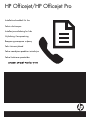 1
1
-
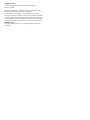 2
2
-
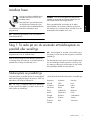 3
3
-
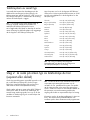 4
4
-
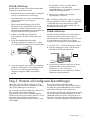 5
5
-
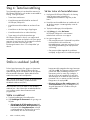 6
6
-
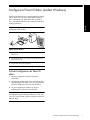 7
7
-
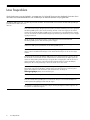 8
8
-
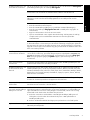 9
9
-
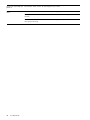 10
10
-
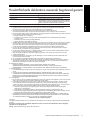 11
11
-
 12
12
-
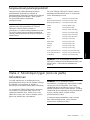 13
13
-
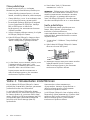 14
14
-
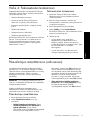 15
15
-
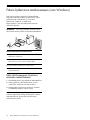 16
16
-
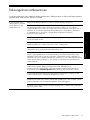 17
17
-
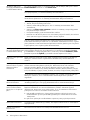 18
18
-
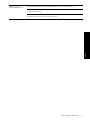 19
19
-
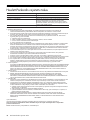 20
20
-
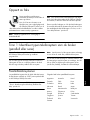 21
21
-
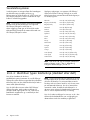 22
22
-
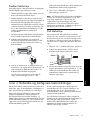 23
23
-
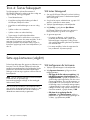 24
24
-
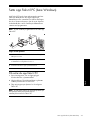 25
25
-
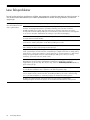 26
26
-
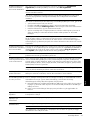 27
27
-
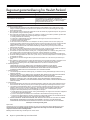 28
28
-
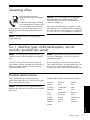 29
29
-
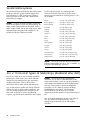 30
30
-
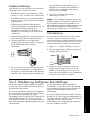 31
31
-
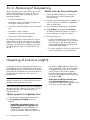 32
32
-
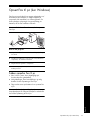 33
33
-
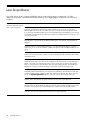 34
34
-
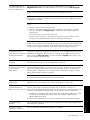 35
35
-
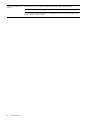 36
36
-
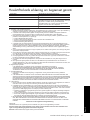 37
37
-
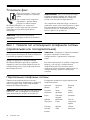 38
38
-
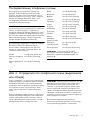 39
39
-
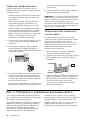 40
40
-
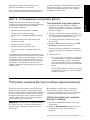 41
41
-
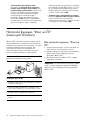 42
42
-
 43
43
-
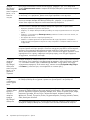 44
44
-
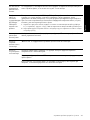 45
45
-
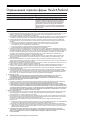 46
46
-
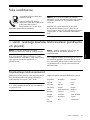 47
47
-
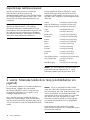 48
48
-
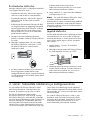 49
49
-
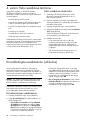 50
50
-
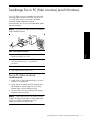 51
51
-
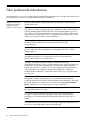 52
52
-
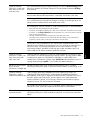 53
53
-
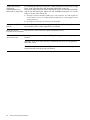 54
54
-
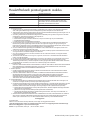 55
55
-
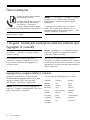 56
56
-
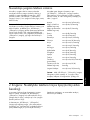 57
57
-
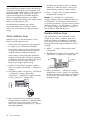 58
58
-
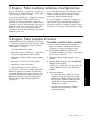 59
59
-
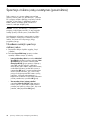 60
60
-
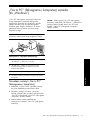 61
61
-
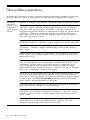 62
62
-
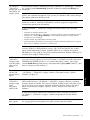 63
63
-
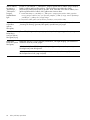 64
64
-
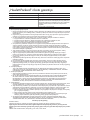 65
65
-
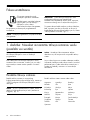 66
66
-
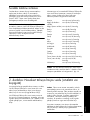 67
67
-
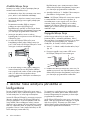 68
68
-
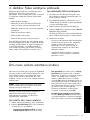 69
69
-
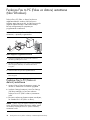 70
70
-
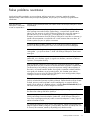 71
71
-
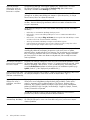 72
72
-
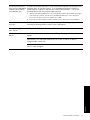 73
73
-
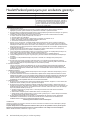 74
74
-
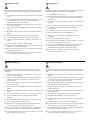 75
75
-
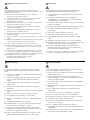 76
76
-
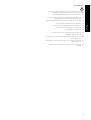 77
77
-
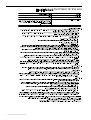 78
78
-
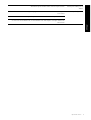 79
79
-
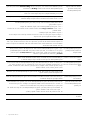 80
80
-
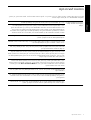 81
81
-
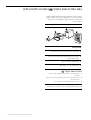 82
82
-
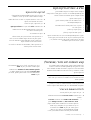 83
83
-
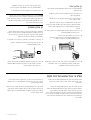 84
84
-
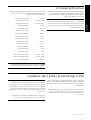 85
85
-
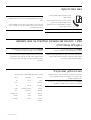 86
86
-
 87
87
-
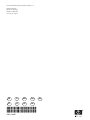 88
88
HP Officejet J6400 All-in-One Printer series Installationsguide
- Typ
- Installationsguide
- Denna manual är också lämplig för
på andra språk
Relaterade papper
-
HP Officejet Pro 3620 Black & White e-All-in-One Printer series Användarmanual
-
HP Officejet J4500/J4600 All-in-One Printer series Användarmanual
-
HP Officejet 2620 All-in-One Printer series Användarmanual
-
HP Officejet 4630 e-All-in-One Printer series Användarmanual
-
HP Officejet 4620 e-All-in-One Printer series Användarmanual
-
HP Officejet 4500 All-in-One Printer series - K710 Användarmanual
-
HP Officejet H470 Mobile Printer series Installationsguide
-
HP Color LaserJet CP2025 Printer series Användarmanual
-
HP LaserJet M4345 Multifunction Printer series Snabbstartsguide